Supporto tecnico per Disk Defrag
Domande frequenti:
-
Come faccio a sapere che le mie unità devono essere deframmentate?
Per conoscere la percentuale di frammentazione delle unità del tuo computer e verificare se la deframmentazione è attualmente necessaria, devi analizzare i tuoi dischi rigidi. Dopo aver scaricato e installato Disk Defrag, prima di avviare la deframmentazione o l'ottimizzazione, seleziona le unità ed esegui l'analisi del disco. L'app leggerà le informazioni relative al disco, ti mostrerà un quadro reale delle sue condizioni attuali e ti consiglierà le azioni da intraprendere.
Se non trovi la risposta che cerchi, riempi il modulo di contatto con la tua domanda e risponderemo a breve.
- Quali sono le differenze tra Disk Defrag Pro e Disk Defrag Ultimate?
-
Qual è la differenza tra i nuovi prodotti DDFree - DDPro - DDUltimate?
A partire dal 4 luglio 2019, la linea di prodotti Auslogics è stata aggiornata. Il prodotto Auslogics Disk Defrag Pro è ora Auslogics Disk Defrag Ultimate
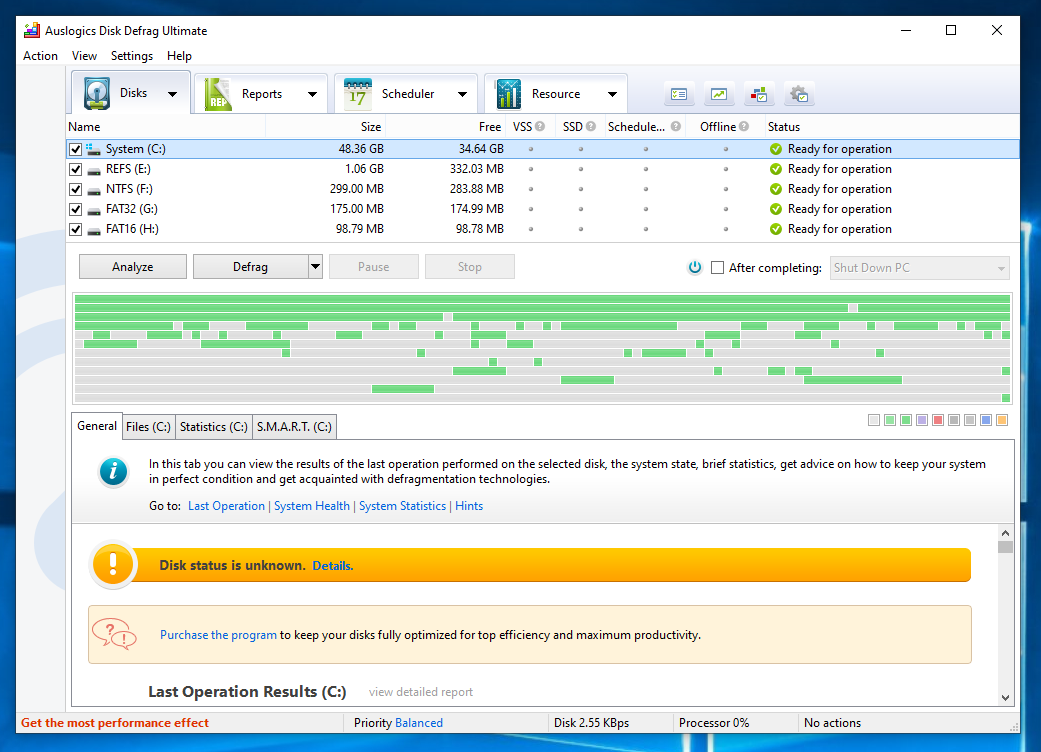
Se hai acquistato la chiave di licenza per Auslogics Disk Defrag Pro prima del 4 luglio 2019, puoi continuare a usarla su Auslogics Disk Defrag Ultimate. Puoi ottenere maggiori informazioni sul prodotto visitando questo link - https://auslogics.com/it/software/disk-defrag-ultimate/
A partire dal 4 luglio 2019, Auslogics Disk Defrag Pro offre un nuovo prodotto nella linea Disk Defrag - https://auslogics.com/it/software/disk-defrag/pro/
La nostra linea di prodotti ha subito grandi cambiamenti, inclusi vari miglioramenti per ogni singolo prodotto che realizziamo. Nell'ambito dei cambiamenti, anche il nostro modello di distribuzione è cambiato. Tuttavia, abbiamo mantenuto disponibili tutte le funzionalità più popolari nei nostri prodotti gratuiti, al fine di permetterti di continuare a utilizzare queste funzionalità per tutto il tempo che desideri senza dover pagare.
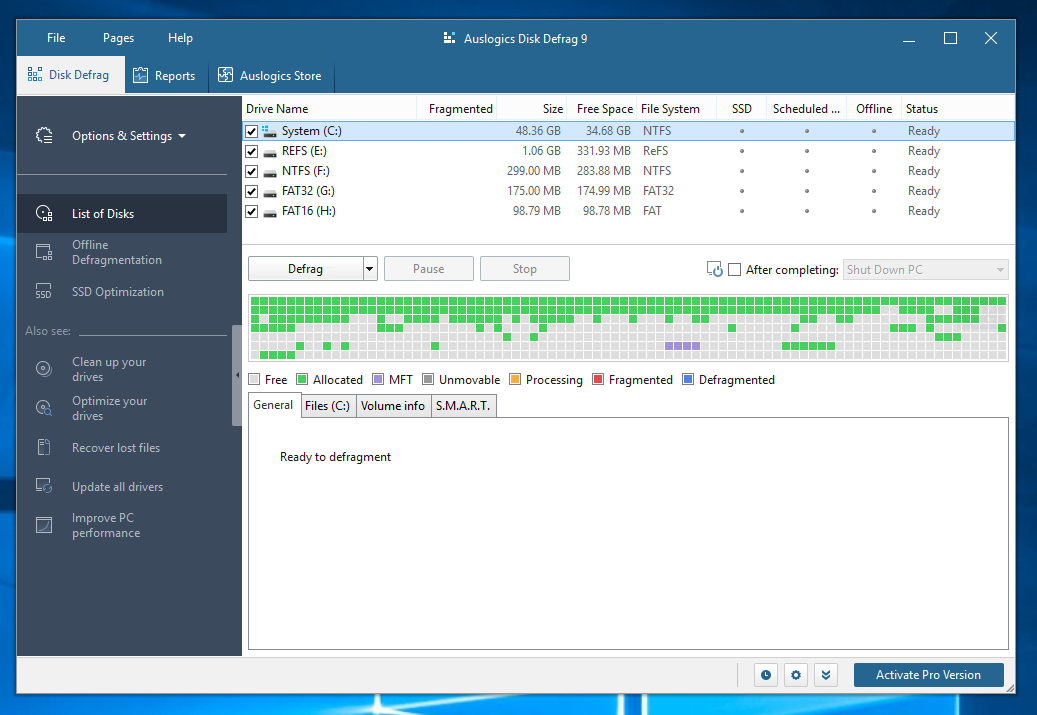
Le chiavi acquistate per il nuovo prodotto Auslogics Disk Defrag Pro non funzionano sul nuovo Auslogics Disk Defrag Ultimate.
-
Qual è la differenza tra la semplice deframmentazione e la modalità "Deframmenta e ottimizza"?
A differenza della semplice deframmentazione, la modalità "Deframmenta e ottimizza" applica diverse tecniche di ottimizzazione:
- Consolidamento dello spazio libero
- Posizionamento intelligente dei file di sistema*
- Spostamento di file regolari dalla zona riservata MFT al resto dello spazio su disco
*Questa funzionalità è disabilitata per impostazione predefinita. È possibile attivarla nella scheda Algoritmi nelle impostazioni del programma.
Se non trovi la risposta che cerchi, riempi il modulo di contatto con la tua domanda e risponderemo a breve.
-
Posso deframmentare dischi di grandi dimensioni di diversi terabyte?
Sì. Disk Defrag è dotato di un potente motore che permette di deframmentare le unità multi-terabyte.
Se non trovi la risposta che cerchi, riempi il modulo di contatto con la tua domanda e risponderemo a breve.
-
Che cosa è una MFT?
Probabilmente il più importante dei file di sistema (metadati) delle chiavi che definiscono un volume NTFS, la Master File Table o MFT è il luogo in cui vengono memorizzate le informazioni su ogni file e directory di un volume NTFS. La MFT è essenzialmente una tabella di database relazionale contenente vari attributi sui diversi file. Funge da “punto di partenza” e da elemento centrale di gestione di un volume NTFS, una sorta di “indice” del volume, se così si può dire. È per certi versi analoga alla tabella di allocazione dei file in una partizione FAT, ma costituisce molto di più di un semplice elenco di cluster utilizzati e disponibili.
Se è necessario deframmentare la MFT, utilizzare lo strumento di deframmentazione offline di Auslogics Disk Defrag. Viene lanciato all'avvio del PC ed è specificamente progettato per l'elaborazione dei file bloccati durante il normale funzionamento del sistema.
Se non trovi la risposta che cerchi, riempi il modulo di contatto con la tua domanda e risponderemo a breve.
-
Disk Defrag può deframmentare RAID?
Auslogics Disk Defrag funziona bene anche per i dischi RAID. Il controllore RAID presenta ancora i dischi RAID come un'archiviazione NTFS per il file system e perciò Auslogics Disk Defrag tratterà i dischi RAID come dischi normali.
Se non trovi la risposta che cerchi, riempi il modulo di contatto con la tua domanda e risponderemo a breve.
-
Quali file temporanei verranno rimossi da Disk Defrag?
Quando l'opzione è abilitata, Disk Defrag rimuove i file temporanei nelle seguenti posizioni prima di eseguire la deframmentazione:
C:\Documents and Settings\<USERNAME>\Local Settings\Temp (oppure
C:\Users\<USERNAME>\AppData\Local\Temp), e
C:\Windows\Temp. In questo modo è possibile migliorare notevolmente la velocità di deframmentazione.È possibile scegliere i tipi di file temporanei o non necessari da eliminare:
- File temporanei C:\Documents and Settings\<USERNAME>\Local Settings\Temp (oppure
C:\Users\<USERNAME>\AppData\Local\Temp) - Cache del browser (Internet Explorer, Edge, FireFox, Safari, Opera, Chrome) - la cartella contenente la cache del browser web verrà cancellata. La posizione della cartella può variare a seconda della versione di Windows o del browser Web.
- Cestino (C:$RECYCLE.BIN, D:$RECYCLE.BIN, E:$RECYCLE.BIN, ecc…)
- File di Windows Update. La posizione della cartella può variare anche a seconda della versione di Windows.
Se non trovi la risposta che cerchi, riempi il modulo di contatto con la tua domanda e risponderemo a breve.
- File temporanei C:\Documents and Settings\<USERNAME>\Local Settings\Temp (oppure
-
Perché alcuni dei file sono stati ignorati dal programma?
A volte Disk Defrag salta alcuni file perché sono bloccati da un altro programma in esecuzione. Una soluzione comune è quella di chiudere tutte le applicazioni in esecuzione quando si deframmenta il disco. Alcuni file (come la MFT) vengono saltati perché sono file di sistema e non possono essere deframmentati da questo programma in modalità online. Tuttavia, è possibile utilizzare la modalità speciale di deframmentazione offline (deframmentazione all'avvio) per elaborare questi file bloccati.
Disk Defrag necessita anche di uno spazio contiguo sul disco per ogni file da deframmentare. Se il disco dispone di molto spazio libero, ma è suddiviso in sezioni di spazio libero di dimensioni ridotte, Disk Defrag non è in grado di deframmentare alcuni file di grandi dimensioni (come i film, ad esempio). Per risolvere questo problema, è possibile eseguire la modalità “Deframmenta e ottimizza”. Questa modalità consolida lo spazio libero in un blocco contiguo e deframmenta anche i file più grandi sulle unità.
Disk Defrag può deframmentare dischi rigidi con uno spazio libero disponibile anche di appena l'1%. Tuttavia, i migliori risultati possono essere raggiunti se c'è almeno il 10% di spazio libero sul disco.
Se non trovi la risposta che cerchi, riempi il modulo di contatto con la tua domanda e risponderemo a breve.
-
Cosa significa l'errore "Spazio libero non trovato"?
Disk Defrag ha bisogno di uno spazio su disco contiguo per ogni file da deframmentare. Se il disco ha molto spazio libero, ma è frazionato in tante piccole sezioni, Disk Defrag non è in grado di deframmentare alcuni file di grandi dimensioni (come i film). Per risolvere questo problema, puoi eseguire la modalità "Deframmenta e ottimizza". Consoliderà lo spazio libero in un blocco contiguo e deframmenterà anche i file più grandi sui dischi.
Disk Defrag può deframmentare dischi rigidi con uno spazio libero disponibile anche di appena l'1%. Tuttavia, i migliori risultati possono essere raggiunti se c'è almeno il 10% di spazio libero sul disco.
Se non trovi la risposta che cerchi, riempi il modulo di contatto con la tua domanda e risponderemo a breve.
-
Disk Defrag supporta la linea di comando?
Sì, lo strumento della linea di comando si chiama "cdefrag.exe" e si trova nella cartella del programma una volta scaricato e installato il programma. Visita questa pagina per la lista completa dei parametri della linea di comando.
Se non trovi la risposta che cerchi, riempi il modulo di contatto con la tua domanda e risponderemo a breve.
-
Quali file di sistema Disk Defrag può spostare sulla parte più veloce del disco?
In tutte le versioni di Windows:
%WINDIR%\System32\config\DEFAULT %WINDIR%\Prefetch\* %WINDIR%\System32\*.dll %WINDIR%\System32\config\DEFAULT.LOG* %WINDIR%\winsxs\*\*.dll %WINDIR%\System32\*.exe %WINDIR%\System32\config\SAM %WINDIR%\winsxs\*\*.exe %WINDIR%\System32\*.ocx %WINDIR%\System32\config\SAM.LOG* %WINDIR%\winsxs\*\*.ocx %WINDIR%\System32\*.sys %WINDIR%\System32\config\SECURITY %WINDIR%\winsxs\*\*.sys %WINDIR%\System32\*.drv %WINDIR%\System32\config\SECURITY.LOG* %WINDIR%\winsxs\*\*.drv %WINDIR%\System32\drivers\*.sys %WINDIR%\System32\config\SOFTWARE %WINDIR%\System32\config\SOFTWARE.LOG* %WINDIR%\System32\config\SYSTEM %WINDIR%\System32\config\SYSTEM.LOG* In Windows 7 e versioni successive:
%WINDIR%\System32\config\COMPONENTS %WINDIR%\System32\config\COMPONENTS.LOG* %WINDIR%\System32\Boot\BCD %WINDIR%\System32\Boot\BCD.LOG* %WINDIR%\System32\Users\*\NTUSER.DAT %WINDIR%\System32\Users\*\NTUSER.DAT.LOG* %WINDIR%\System32\Users\*\AppData\Local\Microsoft\Windows\UsrClass.dat %WINDIR%\System32\Users\*\AppData\Local\Microsoft\Windows\UsrClass.dat.LOG* Nota! La funzionalità Posizionamento intelligente dei file di sistema è disattivata per impostazione predefinita. È possibile attivarlo nella scheda Algoritmi nelle impostazioni del programma.
Se non trovi la risposta che cerchi, riempi il modulo di contatto con la tua domanda e risponderemo a breve.
-
Quali versioni di Windows supporta Auslogics Disk Defrag? Funziona con processori a 64 bit e 32 bit?
Auslogics Disk Defrag supporta le seguenti versioni di Windows:
- Windows 7 (32-bit e 64-bit)
- Windows 8 (32-bit e 64-bit)
- Windows 8.1 (32-bit e 64-bit)
- Windows 10 (32-bit e 64-bit)
- Windows 11
Non supporta Windows 2000, 95, 98, 98SE, ME, XP o Vista.
Non ci sono versioni per Mac o Linux.
Se non trovi la risposta che stavi cercando, compila questo modulo di contatto con la tua domanda e ti risponderemo a breve.
-
Disk Defrag è gratuito?
Sì, Auslogics Disk Defrag Free è assolutamente gratuito per uso domestico e commerciale. Per avere accesso a funzionalità avanzate, puoi ottenere una licenza per l'aggiornamento a Disk Defrag Pro o acquistare l'ottimizzatore di unità professionale con servizio completo – Disk Defrag Ultimate.
Se non trovi la risposta che cerchi, riempi il modulo di contatto con la tua domanda e risponderemo a breve.
-
Ho un'unità a stato solido (SSD) come unità di sistema. In che modo gestisce le SSD il vostro programma?
La tua unità SSD è al sicuro indipendentemente dal prodotto Auslogics utilizzato. Tuttavia, Auslogics Disk Defrag è un programma creato appositamente per le unità HDD. Per questo motivo, rileverà l'unità SSD e non eseguirà la deframmentazione su di essa.
Per migliorare le prestazioni dell'unità a stato solido, è possibile scaricare e utilizzare SSD Optimizer su di essa. L'app offre algoritmi di ottimizzazione SSD sicuri che aiutano a prolungare la durata dell'unità.
Se desideri utilizzare sia Disk Defrag che SSD Optimizer, risparmia un po' acquistandoli come pacchetto Disk Toolkit.
Se non trovi la risposta che cerchi, riempi il modulo di contatto con la tua domanda e risponderemo a breve.
-
Cosa succede se ho sia un HDD che un SSD?
Se disponi sia di unità HDD che SSD, Auslogics offre il bundle Disk Toolkit, progettato appositamente per gli utenti con entrambi i tipi di unità. Questo pacchetto include le app Disk Defrag e SSD Optimizer, è disponibile a un prezzo speciale e fornisce soluzioni di ottimizzazione complete sia per HDD che per SSD.
Se non trovi la risposta che cerchi, riempi il modulo di contatto con la tua domanda e risponderemo a breve.
-
Deframmentare il mio computer con Auslogics Disk Defrag è sicuro?
Durante la deframmentazione, pezzi sparsi di dati appartenenti a un file vengono riscritti in un unico punto. Il processo non è differente dalla normale scrittura dei dati eseguita quando si crea o si modifica un file, quindi anche i rischi di perdita dei dati non sono diversi. La deframmentazione è un processo sicuro che aiuta il computer a leggere i dati più velocemente e Auslogics Disk Defrag è uno strumento sicuro che aiuta a massimizzare questi effetti.
Disk Defrag aiuta gli utenti di tutto il mondo a migliorare le prestazioni del disco rigido dal 2008. La tecnologia proprietaria di Auslogics è stata testata e raccomandata dalla comunità informatica, consentendo a Disk Defrag di essere incluso più volte negli elenchi dei migliori strumenti di deframmentazione. La sicurezza è sempre stata una priorità per gli sviluppatori di Auslogics, motivo per cui il software dell'azienda viene spesso scelto dagli amministratori IT per l'utilizzo in ambienti d'ufficio.
Detto questo, eseguire regolarmente il backup dei dati importanti sul PC è una priorità, indipendentemente dal software utilizzato per la manutenzione del sistema.
Se non trovi la risposta che cerchi, riempi il modulo di contatto con la tua domanda e risponderemo a breve.
-
Con quale frequenza devo deframmentare il mio HDD?
La frequenza di deframmentazione consigliata dipende dall'uso attivo del computer e soprattutto dal volume di scrittura dei dati durante l'uso. Per gli utenti molto attivi che tendono a salvare un gran numero di file, la deframmentazione dovrebbe essere eseguita circa una volta alla settimana. Se non sei un utente intensivo del PC, puoi eseguire la deframmentazione dei dischi rigidi una volta al mese. Per gli utenti poco esigenti, può bastare una deframmentazione ogni due o tre mesi. Con Auslogics Disk Defrag, è possibile impostare la deframmentazione in modo che venga eseguita in base a una comoda pianificazione. Il programma analizza il disco rigido prima di eseguire la deframmentazione, avviandola solo solo se è necessaria.
Se non trovi la risposta che cerchi, riempi il modulo di contatto con la tua domanda e risponderemo a breve.
-
Come posso controllare quali tipi di unità disco sono installate nel mio sistema: HDD o SSD?
Auslogics Disk Defrag rileva automaticamente se il disco è un HDD o un SSD e ne segna il tipo nella colonna corrispondente della tabella Elenco dischi. In questo modo, non dovrai preoccuparti di consultare le proprietà del tuo PC e cercare di trovare le caratteristiche del tuo disco autonomamente.
Se Disk Defrag rileva che tutte le unità sono SSD, non eseguirà la deframmentazione regolare su di esse. In tal caso, ti consigliamo di installare Auslogics SSD Optimizer e di utilizzare i suoi algoritmi speciali sicuri per le SSD per la manutenzione delle unità.
Se non trovi la risposta che cerchi, riempi il modulo di contatto con la tua domanda e risponderemo a breve.












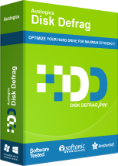
 Scarica
Scarica